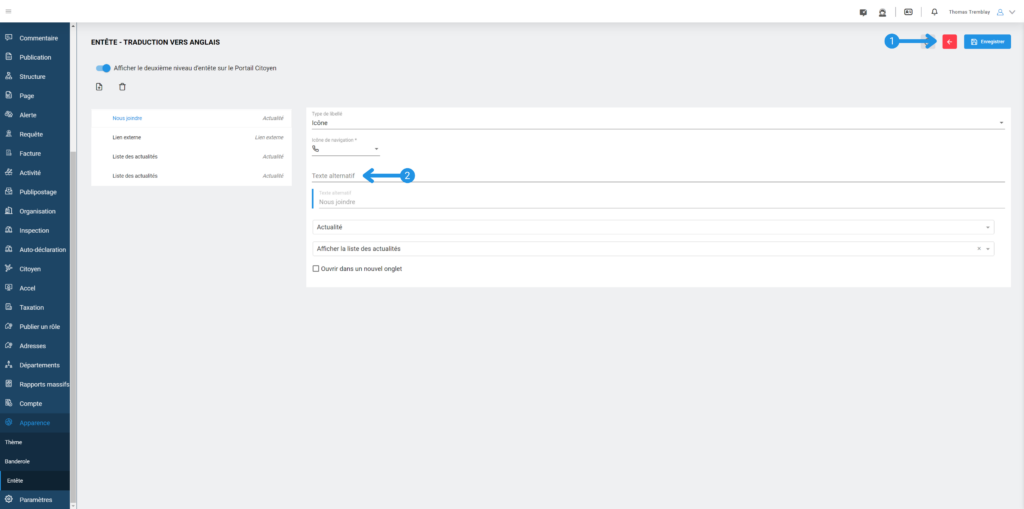Cet article présente comment modifier l’apparence de votre Portail Citoyen en ajoutant un en-tête.
Si vous n’avez pas votre compte V+, cliquez ici pour une démonstration.
Étape 1 : Ajouter un en-tête #
Dans le menu principal à gauche de l’écran, cliquez sur « Apparence ». Puis, cliquez sur « En-tête ». Par défaut, cette interface vous autorise à ajouter un deuxième niveau d’en-tête au Portail Citoyen et de configurer son contenu. Pour créer un nouvel en-tête, cliquez sur l’interrupteur « Afficher le deuxième niveau d’en-tête sur le Portail Citoyen » situé en haut de votre écran.
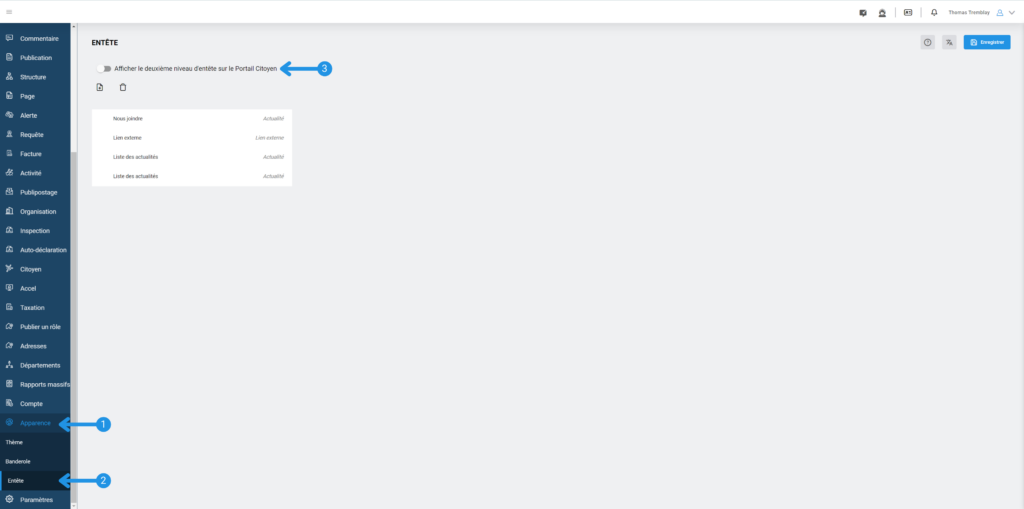
Lorsqu’inactif, seul l’en-tête primaire s’affiche. Lorsqu’actif, l’interrupteur de deuxième niveau d’en-tête apparaît et affiche les éléments suivants :
- Liens – Les libellés de navigation des différents liens ajoutés dans l’interface de paramétrisation de l’en-tête en ordre du premier du haut jusqu’au dernier.
- Cloche de notification – Pour les citoyens connectés, la cloche de notification apparaîtra sur ce niveau d’en-tête.
- Se connecter / Prénom-Nom du citoyen connecté – Le bouton de connexion se déplacera dans ce niveau d’en-tête. Si le citoyen est connecté, son prénom et nom apparaîtront sur ce niveau.
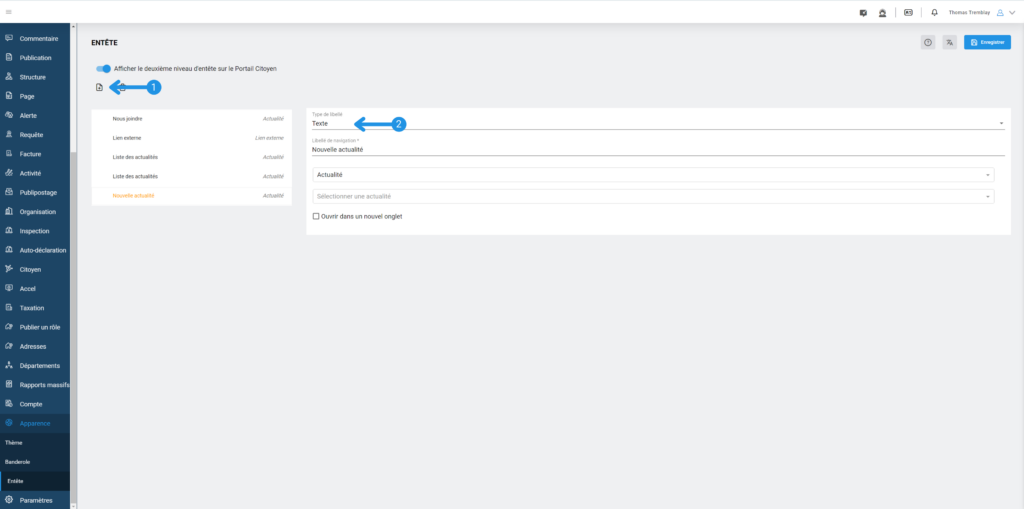
À noter, lorsque le deuxième niveau d’en-tête est activé et qu’un citoyen accède au Portail Citoyen en mode mobile, les différents éléments composants l’en-tête de deuxième niveau se retrouvent à la suite des éléments de l’en-tête de premier niveau dans le menu mobile.
Le champ « Type de libellé » permet de choisir d’afficher un élément de l’en-tête sous forme de « Texte » ou d’« Icône ».
Étape 2 : Enregistrer les modifications #
Lorsque vous avez terminé vos modifications, cliquez sur « Enregistrer ». Une barre de notification de confirmation s’affichera à l’écran.
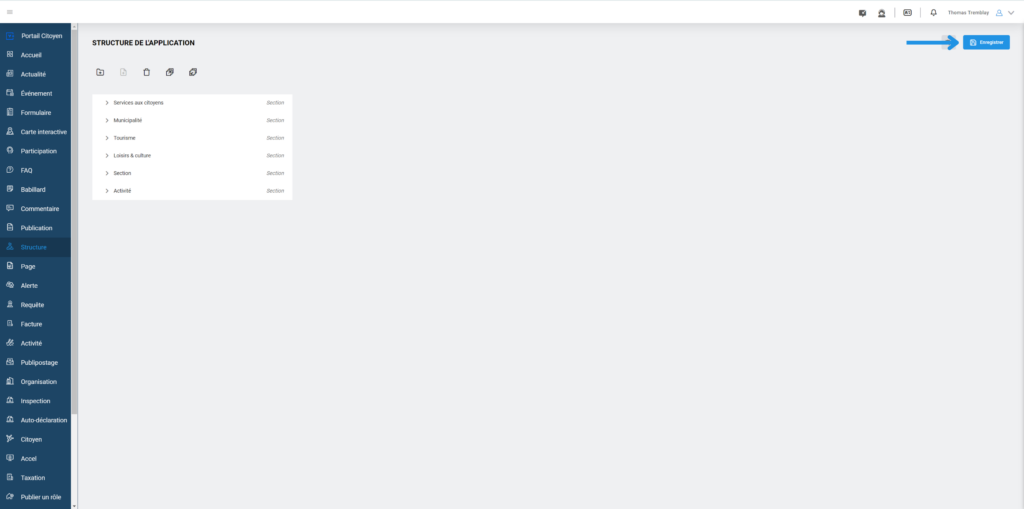
Traduisez votre travail
Lorsqu’une langue seconde est active dans les paramètres du Tableau de Bord, un bouton permettant de traduire l’interface sera aussi présent dans l’en-tête. Lorsque le mode traduction est activé, le contenu d’origine en Français sera affiché en lecture seule avec une bande verticale bleue à sa gauche, facilitant ainsi son repérage. Des champs apparaîtront aussi afin de saisir le contenu de traduction.